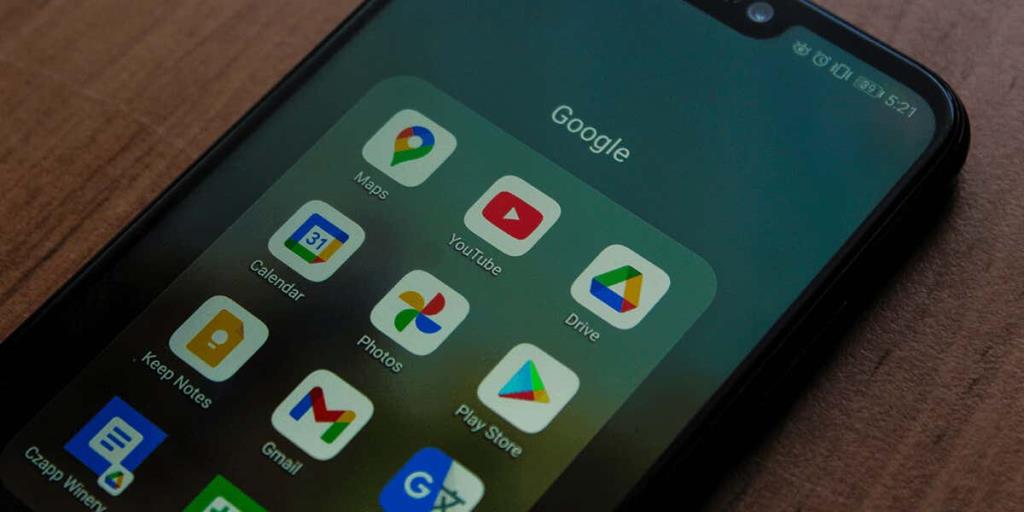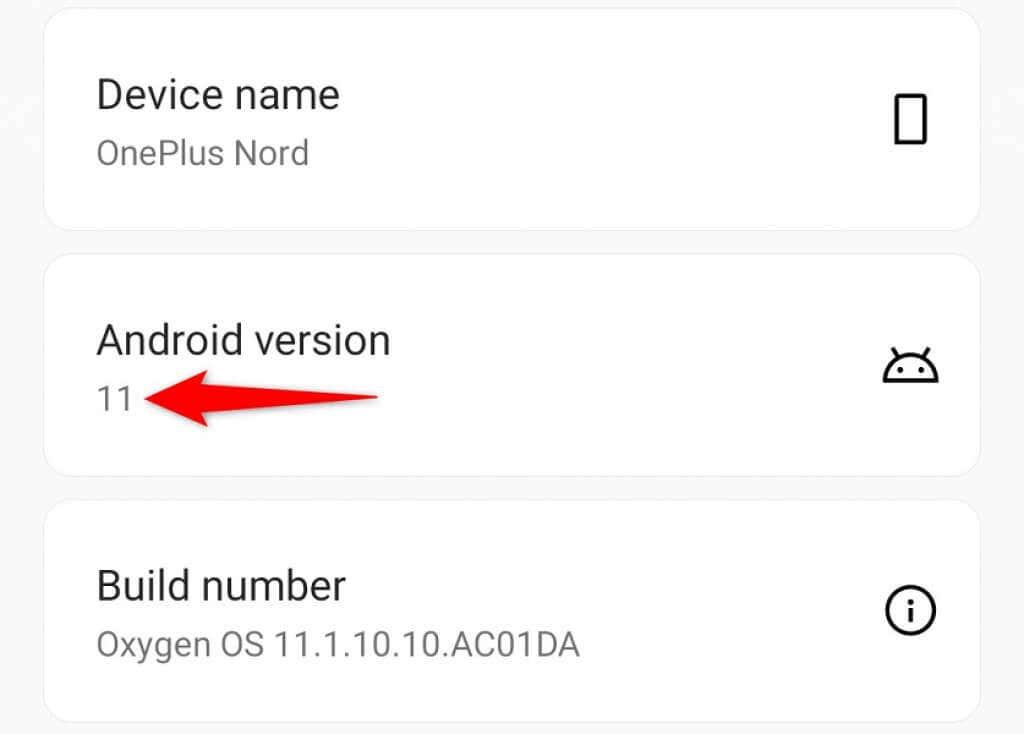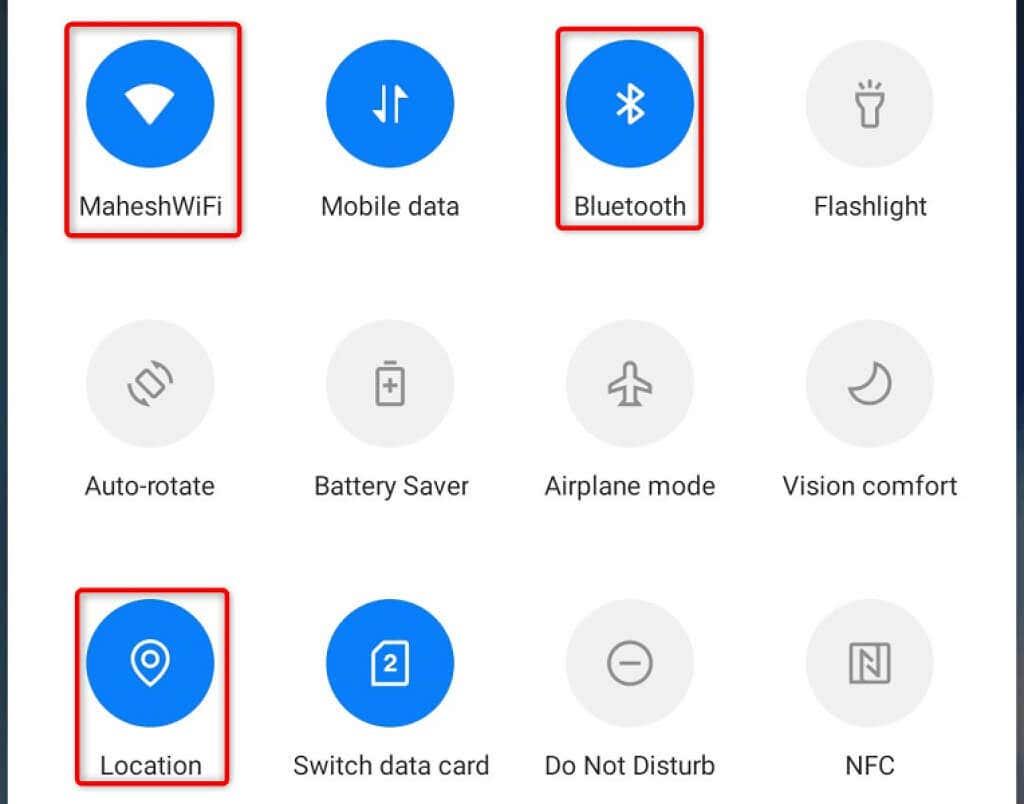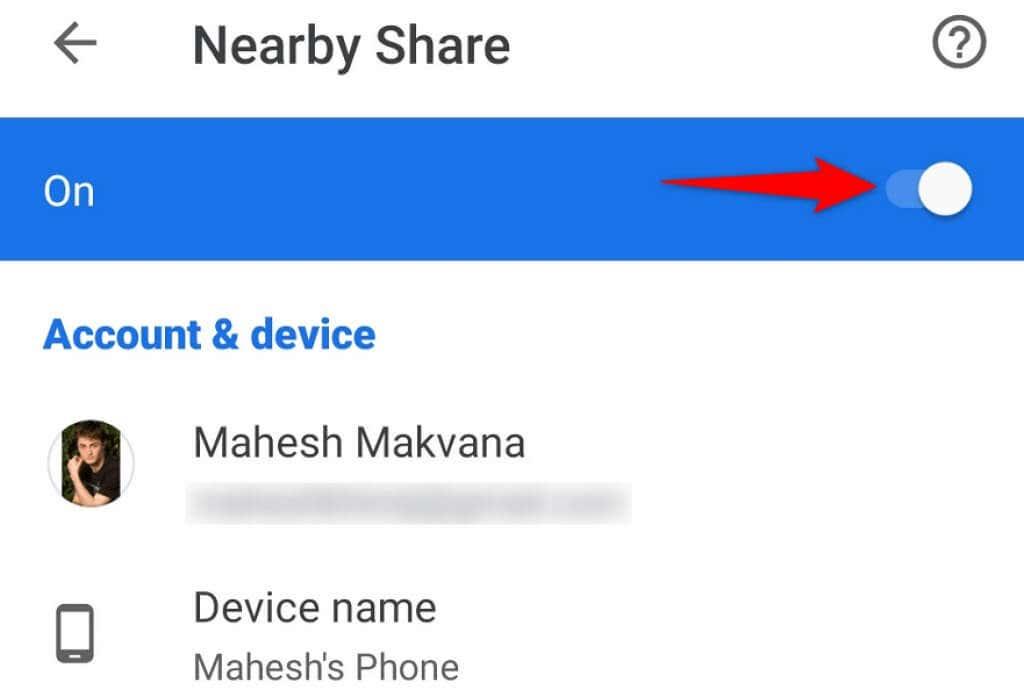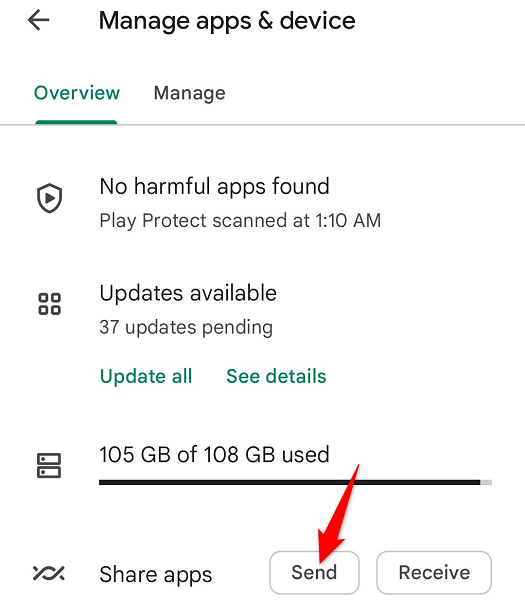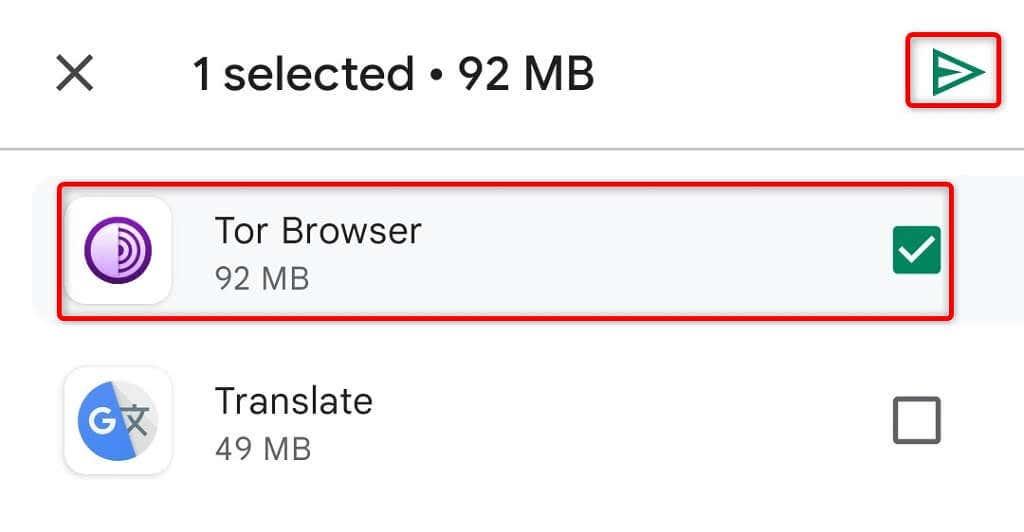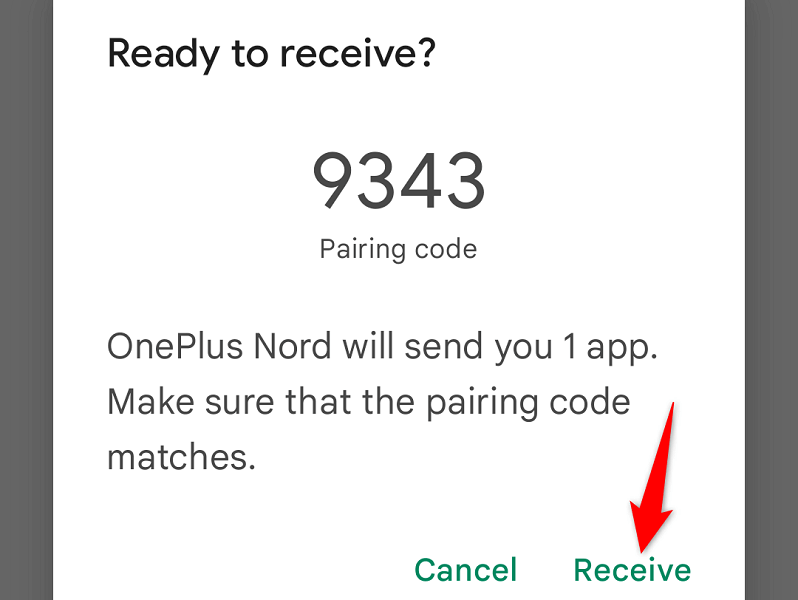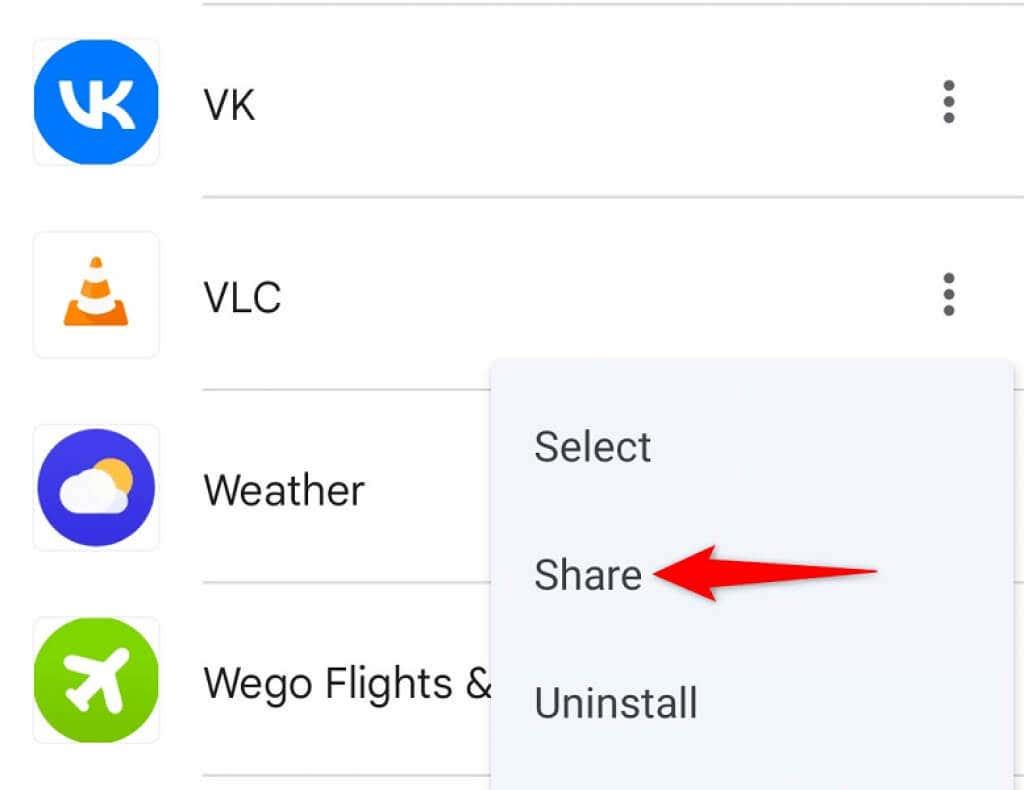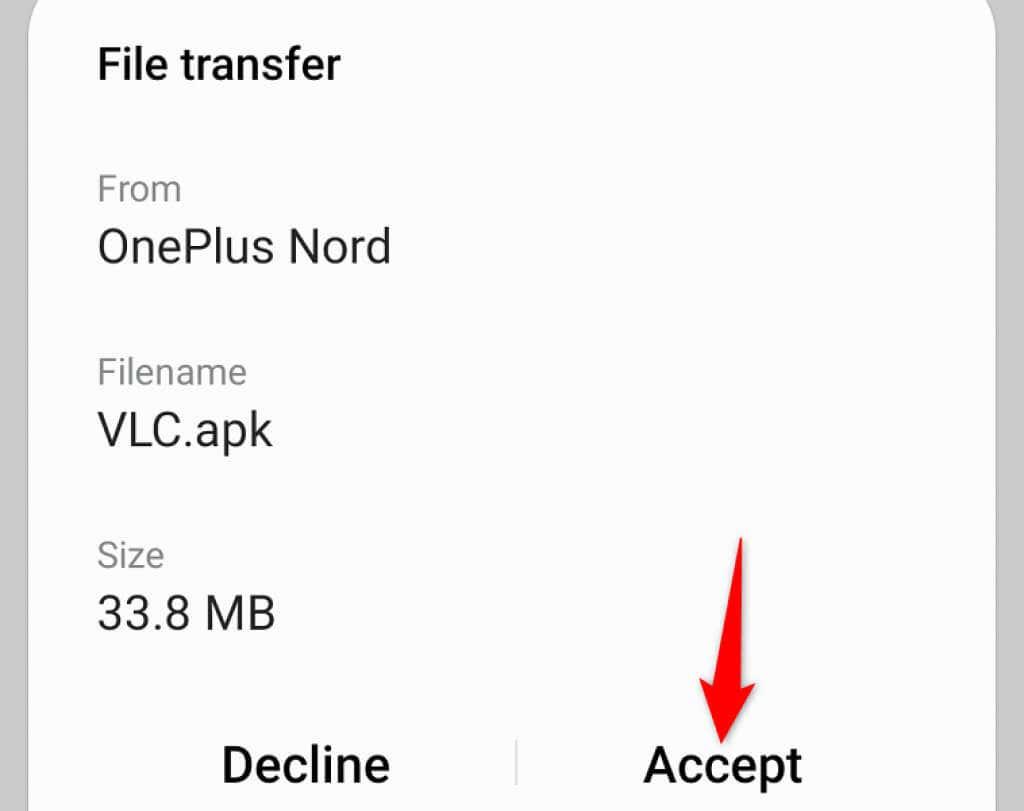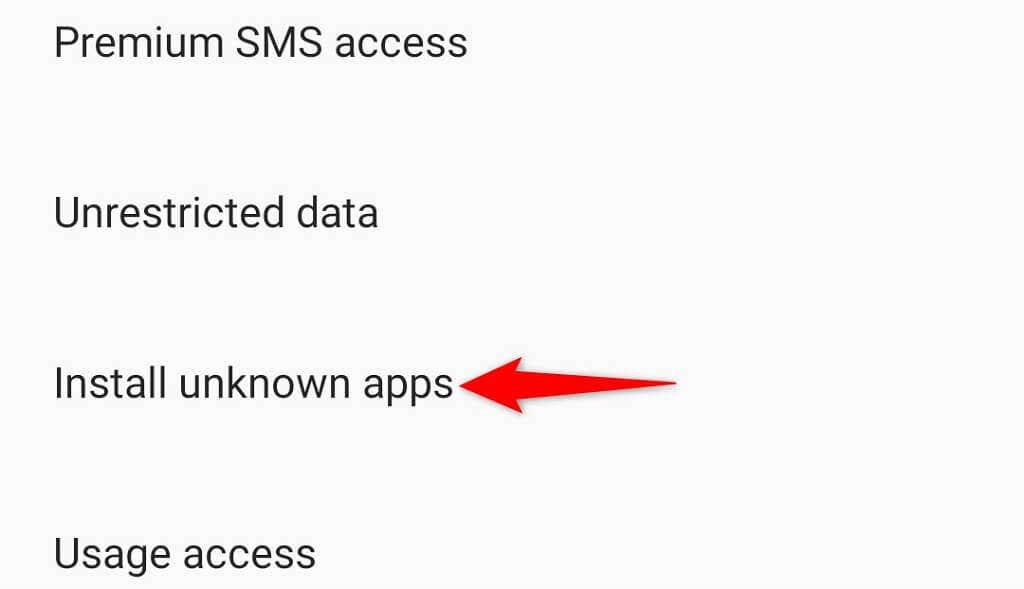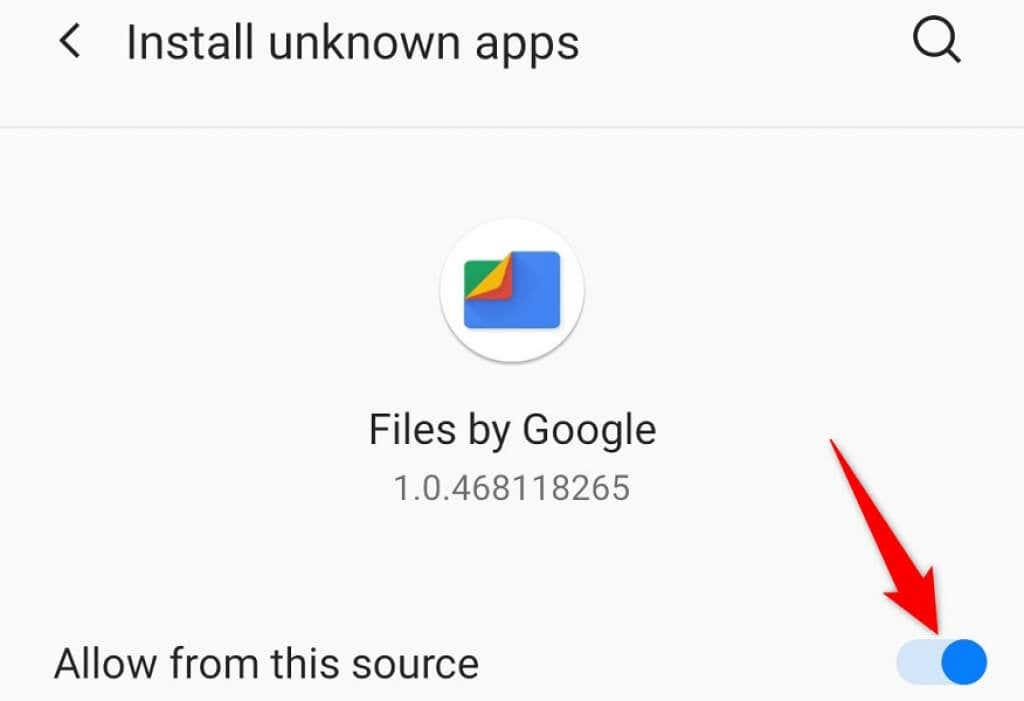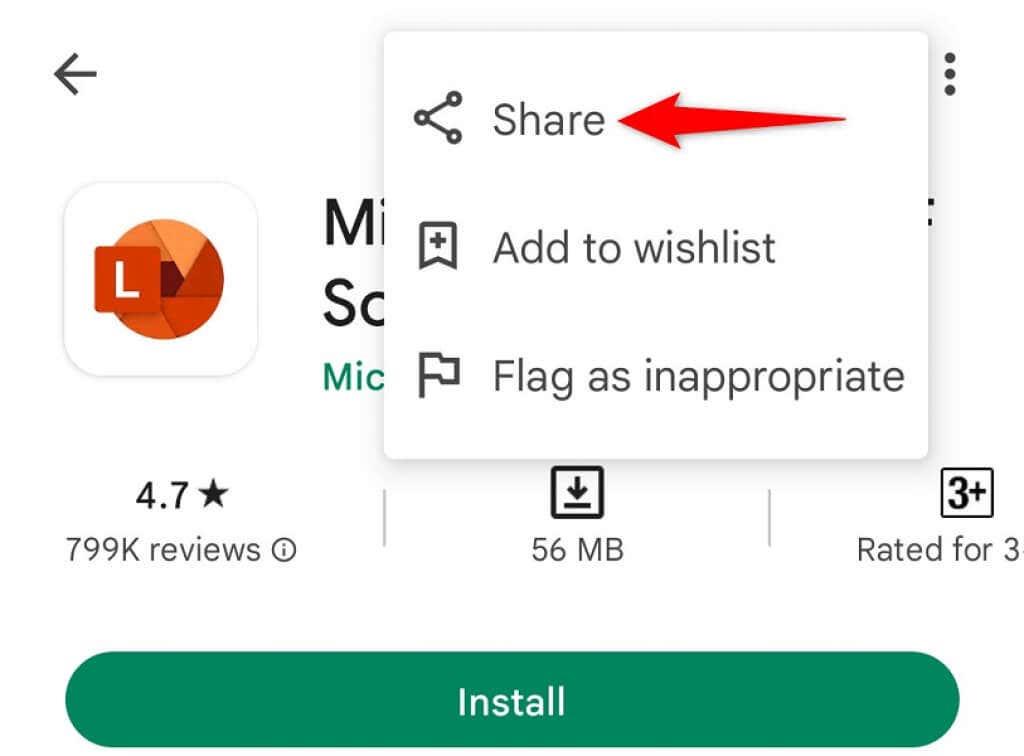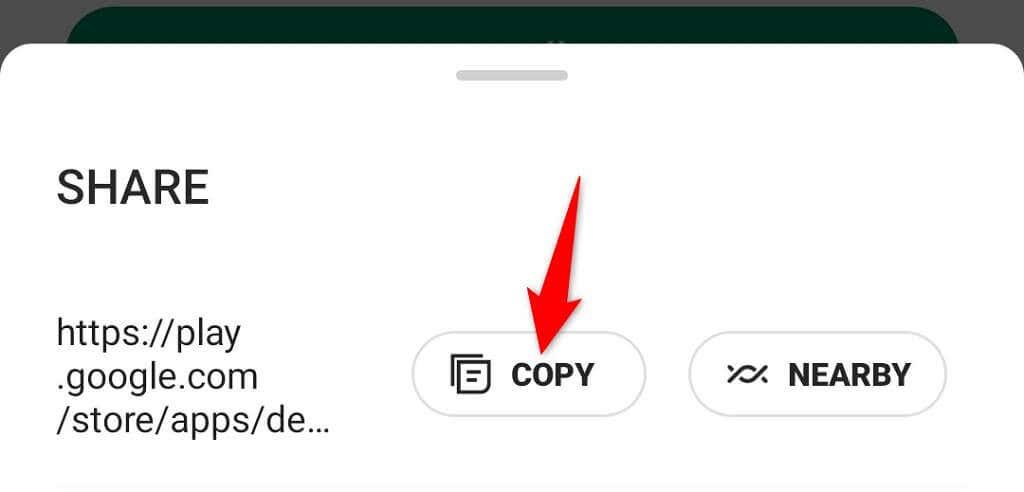Искате ли да споделите приложение за Android, което имате на телефона си, с друго устройство? Ако е така, имате няколко начина за извършване на споделяне на приложения. В някои случаи дори не се нуждаете от достъп до интернет, за да споделите вашите приложения. Ще ви покажем вашите възможности.
Един от начините да споделяте вашите приложения е да използвате функцията за споделяне наблизо на Android . Това изпраща файла на вашето приложение до съвместим телефон с Android и не се нуждае от интернет. Другият начин е отново да използвате традиционното Bluetooth споделяне, което не изисква интернет. Третият метод е да споделите връзката към Play Store на вашето приложение. При този метод получателят ще се нуждае от достъп до интернет, за да изтегли приложението.
Не се нуждаете от USB кабел, за да използвате тези методи.
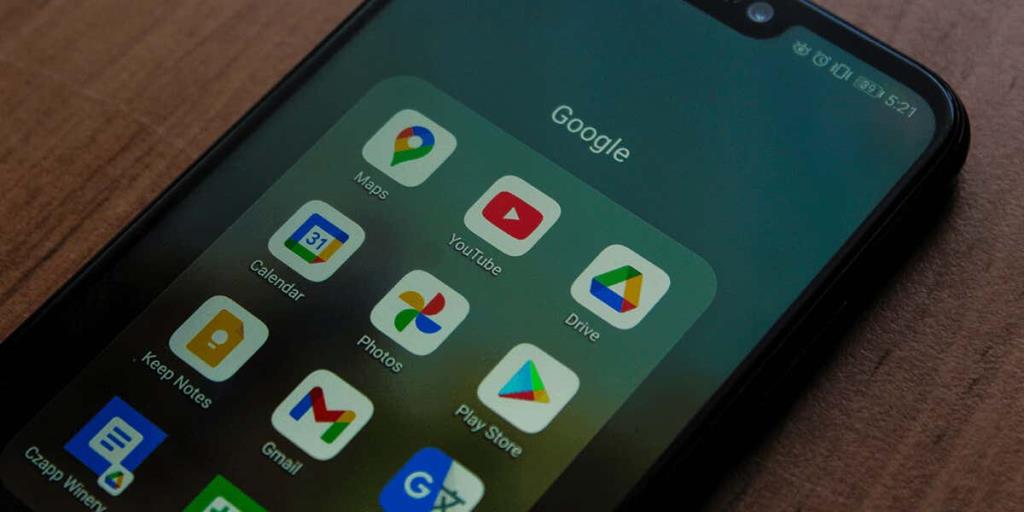
Използвайте Nearby Share за споделяне на приложения между устройства с Android (като AirDrop на Apple iPhone)
Бърз и лесен начин да споделите вашите инсталирани приложения е да използвате официалната функция на Android за споделяне наблизо. Докато телефоните ви поддържат тази функция и телефоните ви са в непосредствена близост един до друг, можете да използвате опцията за споделяне на вашите приложения.
Повечето телефони Pixel, Samsung, OnePlus и други поддържат споделяне наблизо, така че няма да имате проблеми.
Стъпка 1: Проверете съвместимостта на вашия Android телефон с Nearby Share
Първото нещо, което трябва да направите, е да проверите дали вашият изпращащ и получател телефон поддържат Споделяне наблизо. Трябва да използвате Android 6.0 или по-нова версия, за да използвате функцията. Ето как да проверите вашата версия на Android :
- Отворете приложението Настройки на телефона си с Android.
- Изберете Всичко за телефона в долната част.
- Ще видите текущата си версия под версията на Android .
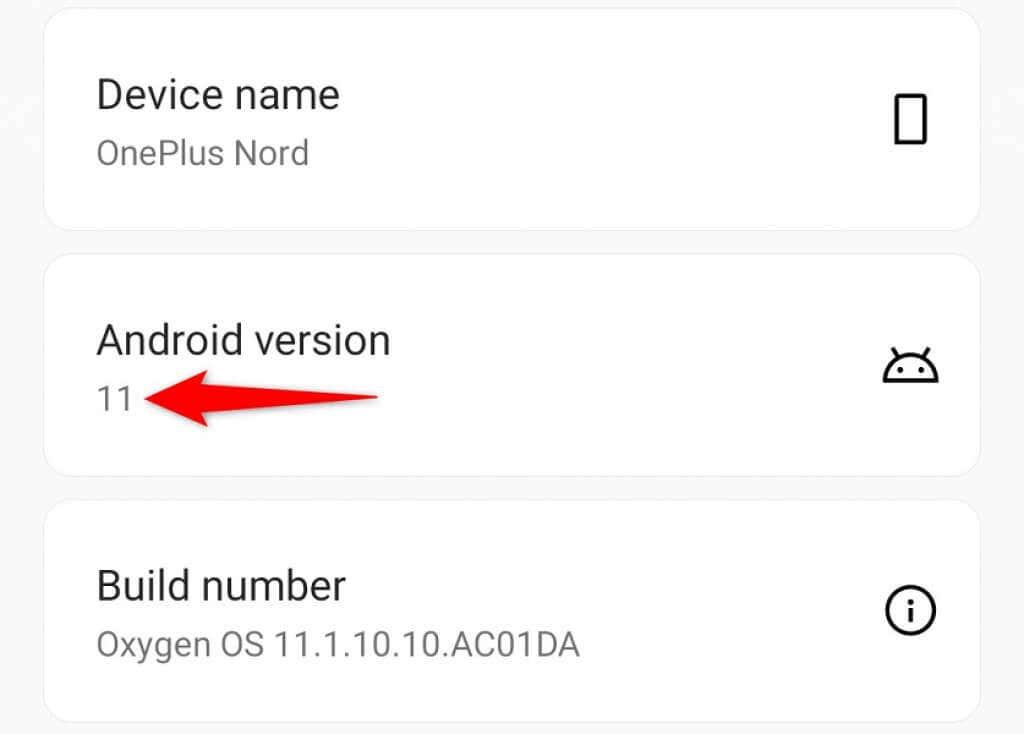
Ако телефонът ви работи със стар софтуер за Android, можете да проверите за най-новата версия , като отидете в Настройки > Система > Системни актуализации на вашия телефон.
Стъпка 2: Включете Bluetooth, Wi-Fi, местоположение и споделяне наблизо на вашите телефони с Android
Споделяне наблизо изисква да активирате Bluetooth, Wi-Fi, местоположение и самата функция на телефоните си за прехвърляне на данни.
Можете да активирате Bluetooth и на двата си телефона, като плъзнете надолу от горната част на екрана на телефона си и изберете Bluetooth .
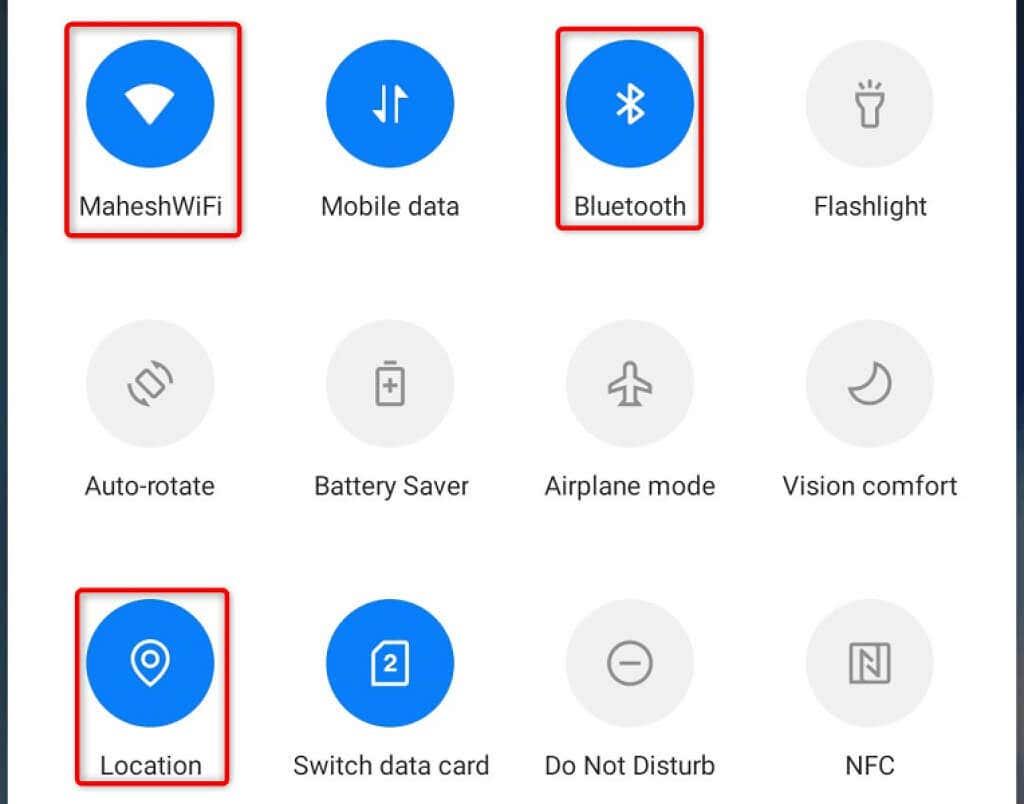
По същия начин можете да включите Wi-Fi, като докоснете иконата Wi-Fi в менюто за бързи настройки .
Можете да активирате Местоположение, като дръпнете надолу от екрана на телефона си и докоснете Местоположение .
И накрая, можете да активирате Споделяне наблизо и на двата си телефона, както следва:
- Отворете Настройки на телефона си.
- Докоснете Bluetooth и връзка с устройство > Споделяне наблизо .
- Включете превключвателя в горната част на екрана.
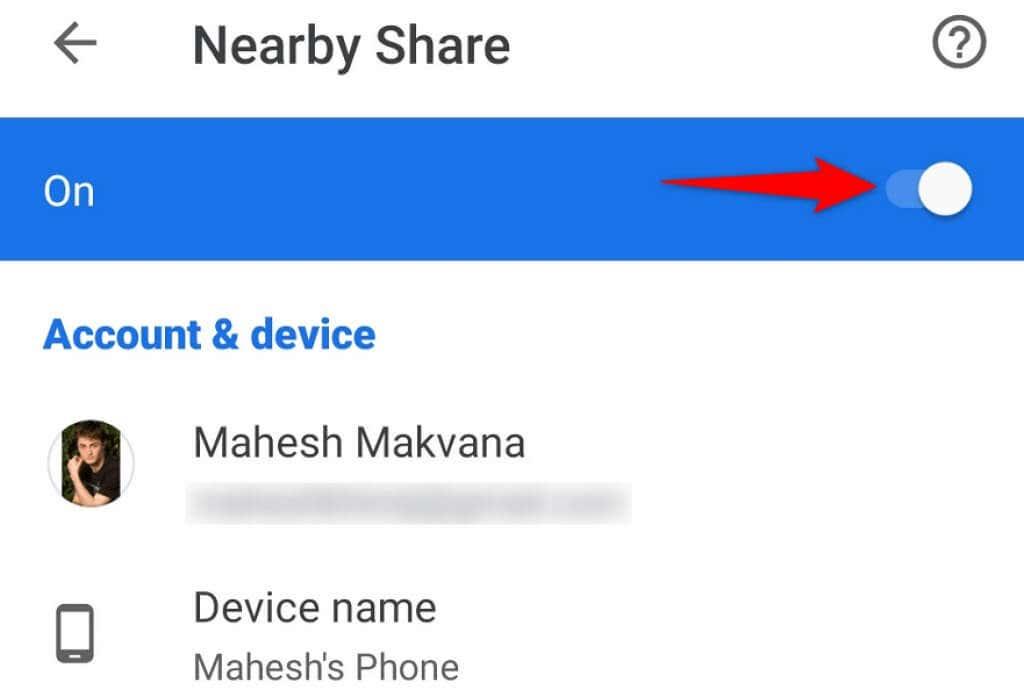
Стъпка 3: Споделете вашите инсталирани приложения за Android с други устройства
Сега, след като сте активирали Споделяне наблизо, можете да използвате приложението Play Store на телефона си, за да изпращате файлове до други устройства с Android наблизо.
- Отворете Play Store (официалния магазин за приложения на Android) на телефона си, изберете иконата на профила в горния десен ъгъл и изберете Управление на приложения и устройство .
- Изберете Изпращане до Споделяне на приложения . След това изберете Продължи .
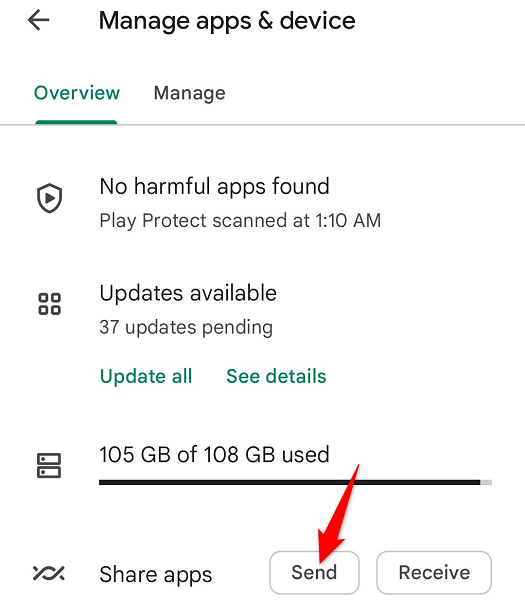
- Разрешете на Play Store достъп до местоположението на телефона ви, като докоснете Докато използвате това приложение или Само този път .
- Ще видите вашите инсталирани приложения. Тук изберете приложението(ата), което искате да споделите, и докоснете иконата на хартиен самолет в горния десен ъгъл.
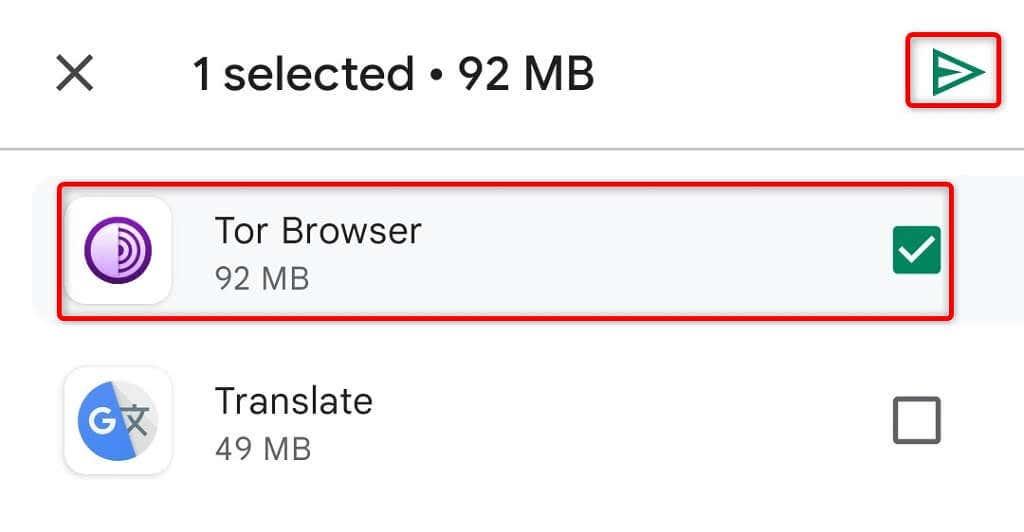
- На телефона на получателя отидете в Play Store > [Икона на профил] > Управление на приложения и устройство и докоснете Получаване до Споделяне на приложения .
- Изберете телефона на получателя от телефона на подателя.
- Свържете кода за сдвояване на двата телефона и докоснете Receive на телефона на получателя.
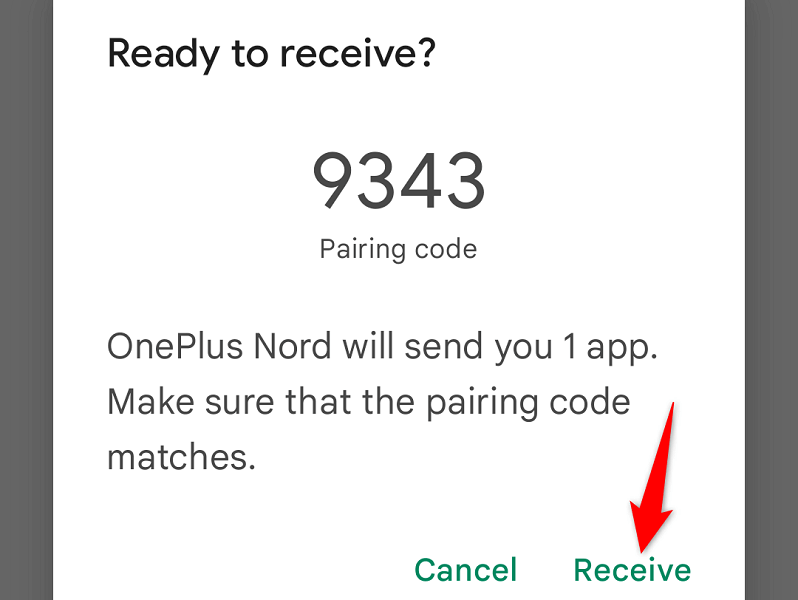
- Докоснете Инсталиране на телефона на получателя, за да инсталирате полученото приложение.
- Можете да прекъснете връзката и с двата си телефона, като докоснете Disconnect в горния десен ъгъл на който и да е телефон.
- Ще намерите новоинсталираното приложение на началния екран на телефона си.
Използвайте Bluetooth, за да изпращате приложения от едно Android устройство на друго
Ако вашите смартфони не поддържат споделяне наблизо, можете да използвате традиционния метод за споделяне чрез Bluetooth, за да прехвърляте файлове , включително приложения. По принцип изпращате приложенията си от един телефон на друг чрез Bluetooth технология.
Ще използвате безплатното приложение Files by Google на телефона си, за да изпращате приложенията си. Не е необходимо получателят да има това приложение на телефона си.
Стъпка 1: Изпратете приложение за Android чрез Bluetooth
- Активирайте Bluetooth на телефоните на изпращача и на получателя, като дръпнете надолу от горната част на екрана на телефона и изберете Bluetooth .
- Инсталирайте безплатното приложение Files by Google на телефона на изпращача, ако все още го нямате.
- Стартирайте Files by Google и влезте в секцията с приложения .
- Изберете трите точки до приложението, което искате да споделите, и докоснете Споделяне .
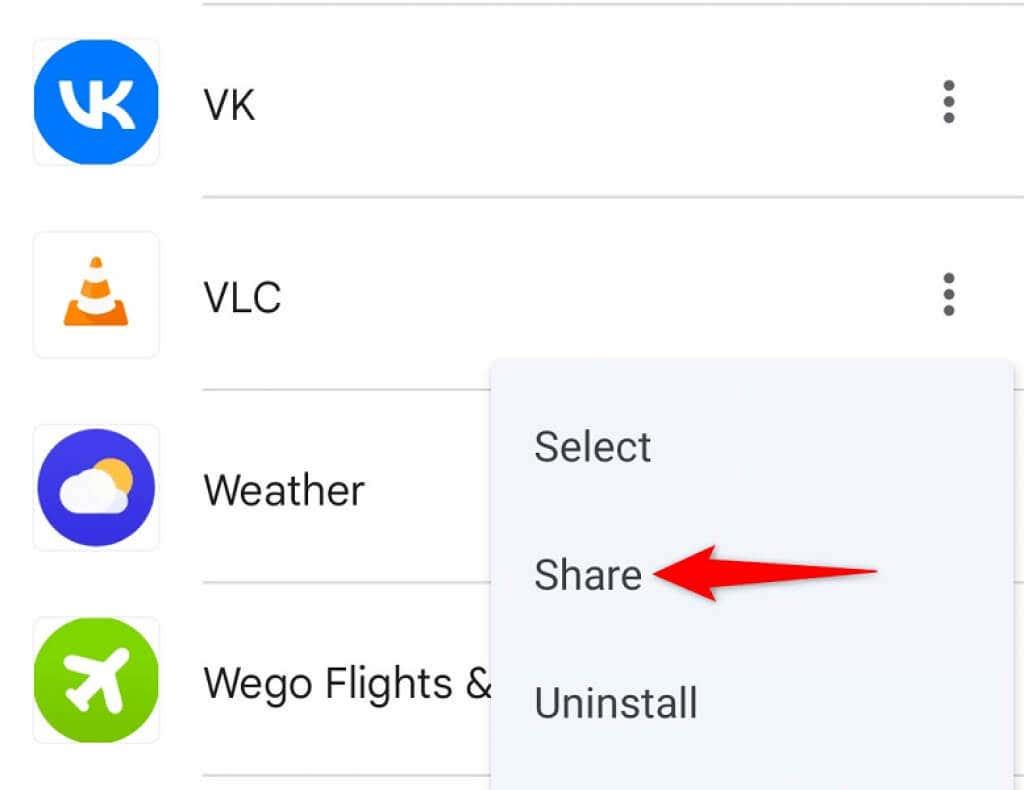
- Изберете Bluetooth в менюто за споделяне.
- Изберете телефона на получателя от списъка с Bluetooth устройства.
- Докоснете Приемам на телефона на получателя, за да приемете прехвърлянето на вашето приложение.
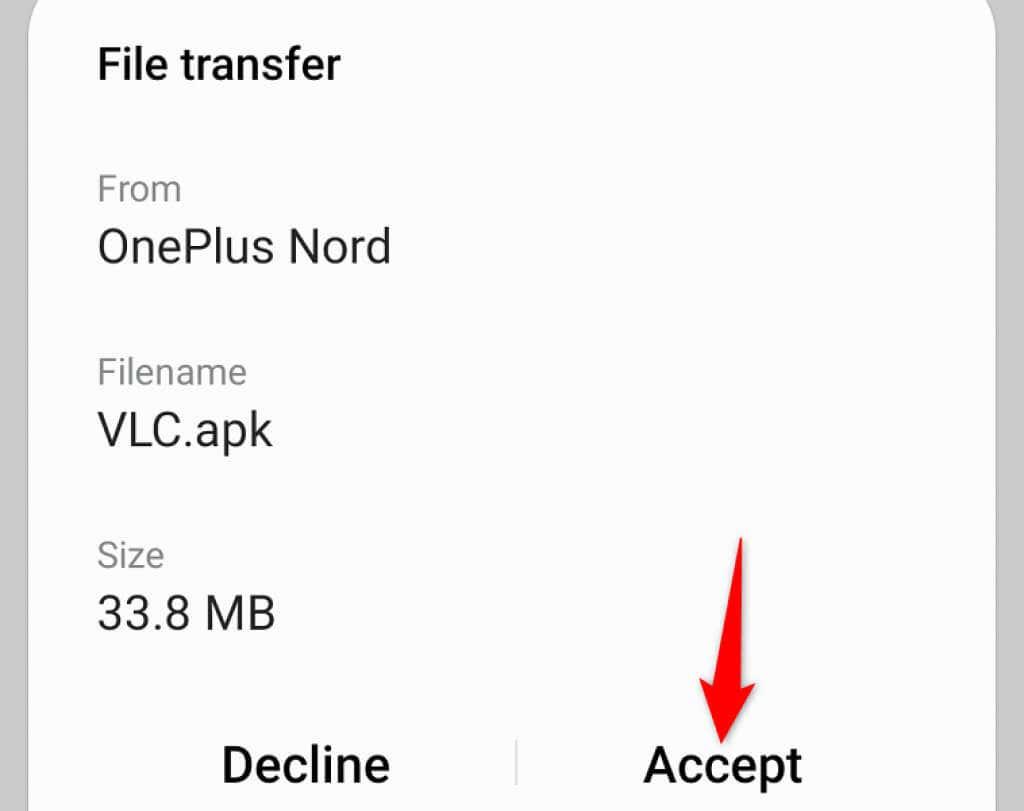
Стъпка 2: Инсталирайте полученото приложение на телефон с Android
Вашият телефон приемник получава приложението за Android като APK файл. Тъй като това приложение не идва от Play Store, ще трябва да активирате странично зареждане на телефона на получателя, за да инсталирате приложението .
- Отворете Настройки и отидете на Приложения и известия > Специален достъп до приложения > Инсталиране на неизвестни приложения .
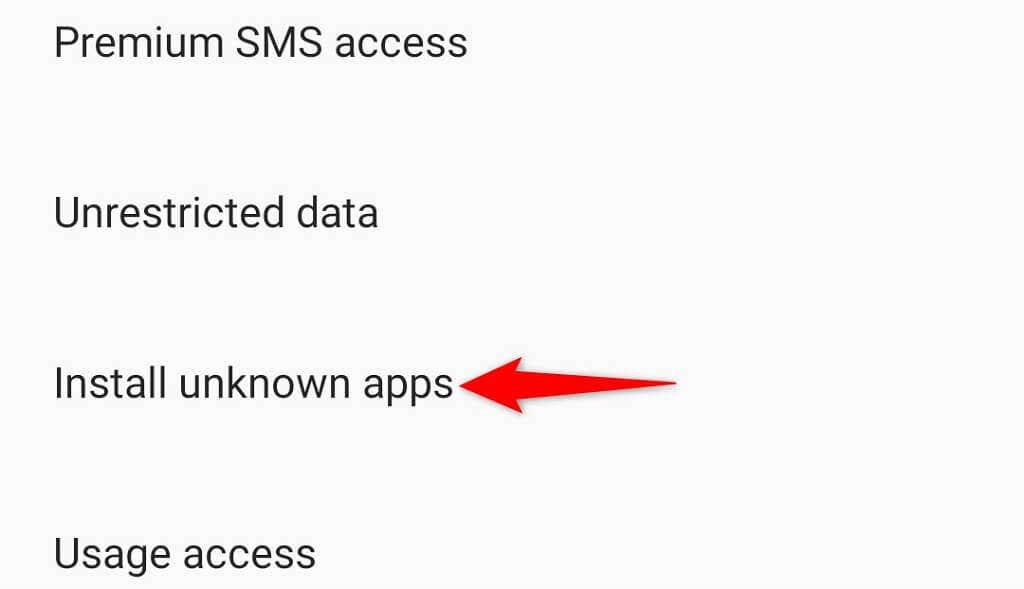
- Изберете файловия мениджър, който ще използвате за достъп до вашето получено приложение.
- Включете опцията Разрешаване от този източник , след което излезте от Настройки .
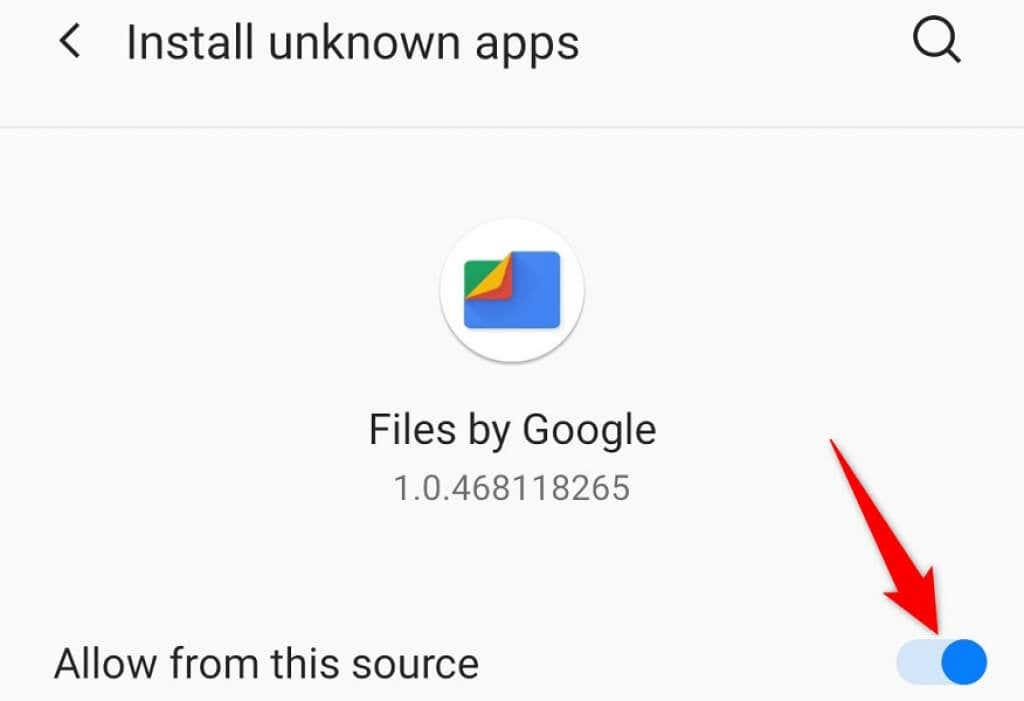
- Отворете файловия мениджър, който сте избрали по-горе, и докоснете получения файл на приложението.
- Вашето приложение ще се инсталира и след това ще можете да го използвате на вашето устройство.
Споделете връзка към приложение за Android чрез Google Play Store
Третият начин за споделяне на вашите приложения за Android е чрез споделяне на връзките на вашите приложения към Play Store с вашия приемник. След това вашият приемник може да докосне тези връзки и ръчно да изтегли вашите приложения от Google Play Store.
Този метод изисква по-дълго време за споделяне на вашите приложения, тъй като получателят трябва да изтегли всяко приложение от Play Store.
- Отворете Google Play Store на телефона си.
- Намерете и изберете приложението за споделяне.
- Докоснете трите точки в горния десен ъгъл и изберете Споделяне .
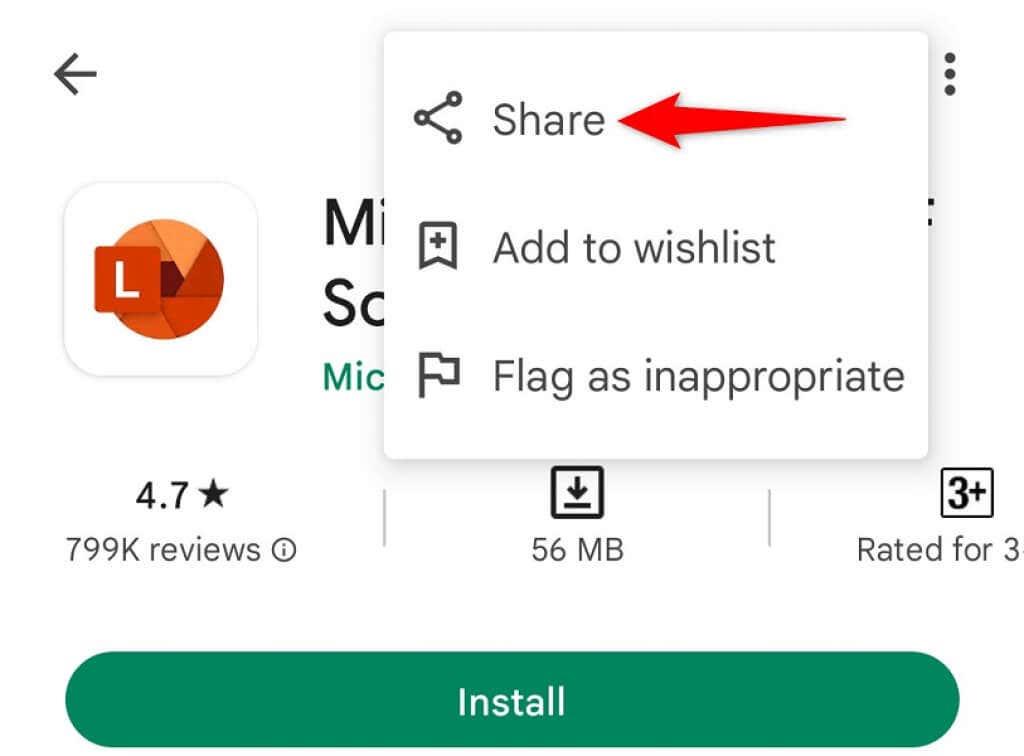
- Копирайте връзката към избраното от вас приложение, като докоснете Копиране . Вече можете да споделяте тази връзка чрез приложения за незабавни съобщения, имейли или както искате.
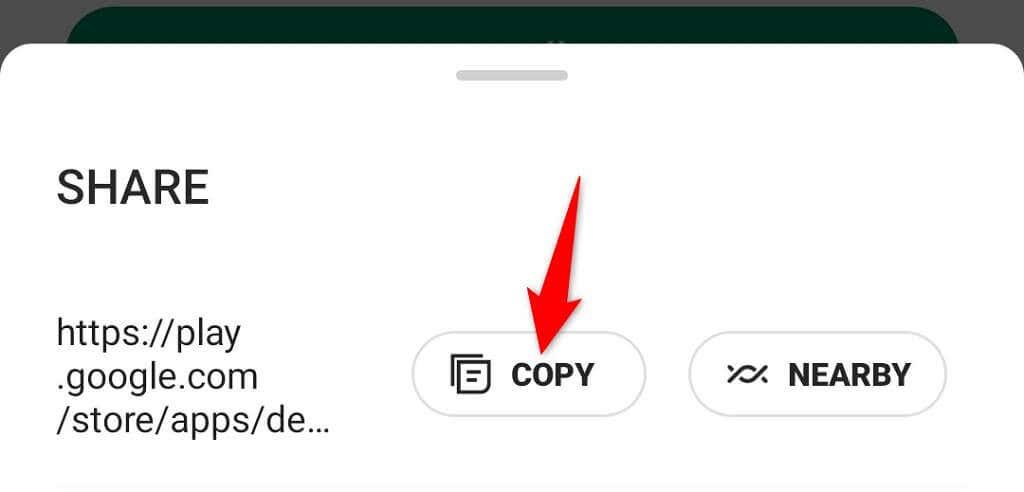
- Можете директно да споделите връзката на вашето приложение, като използвате опциите на приложението, показани на екрана ви.
- Вашият получател просто трябва да докосне връзката, която сте му изпратили, и връзката ще го пренасочи към Google Play Store, за да изтегли приложението ви.
Споделянето на приложения на устройства с Android е по-лесно, отколкото си мислите
Ако ваш приятел някога поиска приложение от вашия телефон с Android, сега знаете как да споделите вашите инсталирани приложения. В зависимост от това къде се намира приемникът, можете да използвате един от множеството методи, описани по-горе, за да им позволите да се наслаждават на същите приложения, които използвате на телефона си. Приятно споделяне!